Zašto se toliko procesa svchost.exe izvodi u sustavu Windows
Kada otvorite karticu Procesi u Upravitelju zadataka u sustavu Windows 7 ili karticu Detalji u Zadatku Upravitelj u sustavu Windows 8, bit ćete iznenađeni kada vidite da je velik broj procesa imenovan svchost.exe. Danas ćemo vidjeti zašto Windows treba toliko instanci SVCHOST procesa i kako identificirati koji proces svchost pokreće koje grupe usluga.
Oglas
Datoteka svchost.exe (host usluge) nalazi se u mapi C:\Windows\System32 i koristi se za pokretanje raznih usluga sustava. Evo službenog opisa te datoteke od strane Microsofta:
Datoteka Svchost.exe nalazi se u mapi %SystemRoot%\System32. Prilikom pokretanja, Svchost.exe provjerava servisni dio registra kako bi napravio popis usluga koje mora učitati. Više instanci Svchost.exe može se izvoditi u isto vrijeme. Svaka sesija Svchost.exe može sadržavati grupiranje usluga. Stoga se odvojeni servisi mogu pokretati, ovisno o tome kako i gdje je pokrenut Svchost.exe. Ovo grupiranje usluga omogućuje bolju kontrolu i lakše otklanjanje pogrešaka.
Grupe Svchost.exe identificirane su u sljedećem ključu registra:HKEY_LOCAL_MACHINE\Software\Microsoft\WindowsNT\CurrentVersion\SvchostSvaka vrijednost pod ovim ključem predstavlja zasebnu grupu Svchost i pojavljuje se kao zasebna instanca kada pregledavate aktivne procese. Svaka vrijednost je REG_MULTI_SZ vrijednost i sadrži usluge koje se pokreću pod tom grupom Svchost. Svaka grupa Svchost može sadržavati jedan ili više naziva usluga koji se izdvajaju iz sljedećeg ključa registra, čiji ključ parametara sadrži vrijednost ServiceDLL:
HKEY_LOCAL_MACHINE\System\CurrentControlSet\Services\Service
Dakle, kao rezultat grupiranja usluga, imamo puno instanci Svchost.exe, od kojih svaka pokreće grupu usluga po instanci!
Pogledajmo kako vidjeti koje se usluge izvode u određenoj instanci svchost.exe.
Prva opcija: Upravitelj zadataka
Ugrađeni alat, Windows Task Manager, može prikazati dodatne informacije o uslugama koje se odnose na odabrani svchost proces. Nedavno smo pokrivali kako vidjeti usluge povezane s procesom u sustavu Windows 8, pa je dobra ideja koristiti ovaj trik za pregled svchosta.
- Otvorite Upravitelj zadataka pritiskom na Ctrl + Shift + Esc prečac na tipkovnici ili desnim klikom na prazno područje programske trake.
- U sustavu Windows 7 ili Vista idite na karticu Procesi. U sustavu Windows 8 i novijim prijeđite na karticu Detalji.
- Desnom tipkom miša kliknite željeni proces. Pretpostavimo da određena instanca procesa svchost.exe zauzima puno memorije i želite saznati koja usluga to uzrokuje, zatim kliknite na tu instancu svchost.exe i odaberite Idi na servis(e). Kartica Usluge će se automatski otvoriti, a sve usluge stvorene odabranom instancom procesa svchost.exe bit će istaknute.

Druga opcija: trik naredbenog retka
Otvorite a naredbeni redak prozor i upišite sljedeće:
popis zadataka /svc
Navest će sve instance procesa svchost s povezanim uslugama.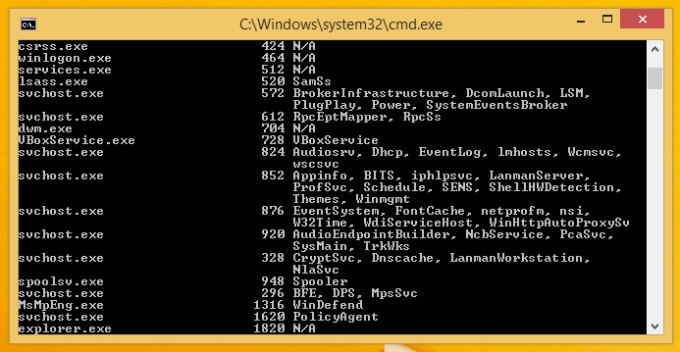
Ovaj trik je vrlo koristan u sustavu Windows XP gdje aplikacija Task Manager nema 'Idi na servis(e)' značajka.
To je to. Sada znate zašto se više procesa svchost.exe izvodi na vašem Windows sustavu i nećete biti zbunjeni zašto se toliko njih mora pokrenuti.

